Studierende anmelden
Grundsätzlich melden sich Studierende selbst über den Curriculum Support in der Applikation Mein Studium zu Prüfungsterminen an.
Hinweis: Damit sich Studierende zu Prüfungsterminen anmelden können, müssen folgende Voraussetzungen erfüllt sein:
- Der Prüfungstermin wurde angelegt und ist für die Selbstanmeldung durch Studierende freigeschaltet.
- Die Anmeldefrist läuft.
Die Studierenden können sich nur zur Prüfung anmelden, wenn sie alle durchgeführten Prüfungsanmeldechecks bestehen.
Diese Anmeldung kann jederzeit alternativ durch den Prüfenden erfolgen. Je nach Berechtigung erfolgt dies entweder über den Curriculum Support oder direkt über die Applikation Prüfungsmanagement.
Hinweis: Bei Anmeldung über das Prüfungsmanagement fehlt der SPO-Kontext.
In den folgenden Kapiteln werden die verschiedenen Möglichkeiten erläutert, wie man Studierende zu einer Prüfung anmelden kann.
Inhalt dieses Kapitels
Studierende zu einem Prüfungstermin anmelden
- Sie befinden sich in der Applikation Prüfungsmanagement.
- Wählen Sie das Modul Prüfungsan-/-abmeldung.
Es öffnet sich das Fenster "Prüfungs-/Beurteilungsliste". - Klicken Sie bei dem Prüfungstermin zu dem Sie Studierende anmelden wollen auf die Schaltfläche Anmelden. Es öffnet sich das Dialogfenster "Prüfungsanmeldung".
In der Spalte "Kand." sehen Sie wie viele Kandidat/inn/en schon angemeldet und beurteilt wurden, z.B. 3 (2) 3 Kandidat/in angemeldet, 2 beurteilt.
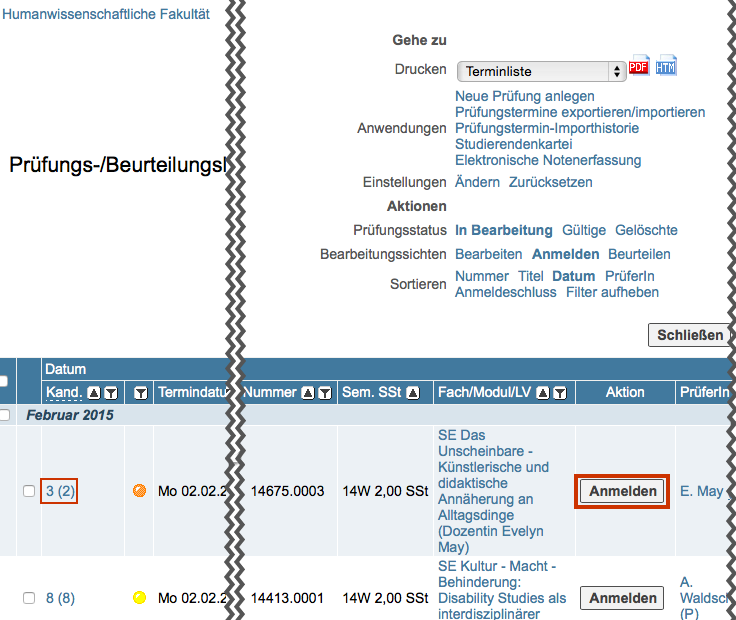
4. Geben Sie zur Suche die Matrikelnummer oder den Namen des Studierenden ein und klicken Sie auf die Schaltfläche Suchen.
Bei mehreren Treffern erhalten Sie eine Auswahlliste.
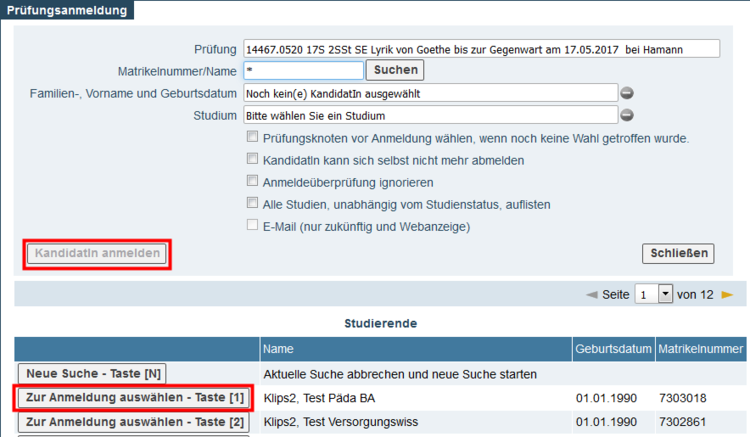
5. Klicken Sie Zur Anmeldung auswählen und im Anschluss KandidatIn anmelden.
Achtung: Falls die Prüfungen/Lehrveranstaltungen für Studierende mehrere Modulkontexte aufweisen, benutzen Sie bitte die Option "Prüfungsknoten vor Anmeldung wählen, wenn noch keine Wahl getroffen wurde". In einem weiteren Schritt werden Sie aufgefordert, den Modulkontext festzulegen.
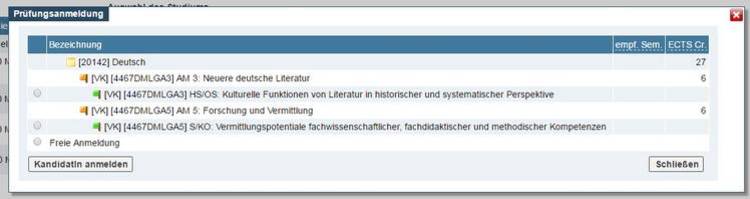
Studierende via Import (csv-Datei) zu einem Prüfungstermin anmelden
- Sie befinden sich in der Applikation Prüfungsmanagement.
- Wählen Sie das Modul Prüfungsan-/-abmeldung.
Es öffnet sich das Fenster "Prüfungs-/Beurteilungsliste". - Rufen Sie nun die Information des gewünschten Prüfungstermins auf, indem Sie auf die Zahl in der Spalte "Kand." klicken. Die Informationen zur Prüfung klappen daraufhin auf.
- Klicken Sie bei dem Prüfungstermin, zu dem Sie Studierende anmelden wollen, auf die Schaltfläche KandidatInnen importieren im Aktionsmenü "An/Abmeldung" (oben rechts). Es öffnet sich das Dialogfenster "Prüfungsanmeldung".
Klicken Sie auf die Schaltfläche Durchsuchen und öffnen die gewünschte csv-Datei:
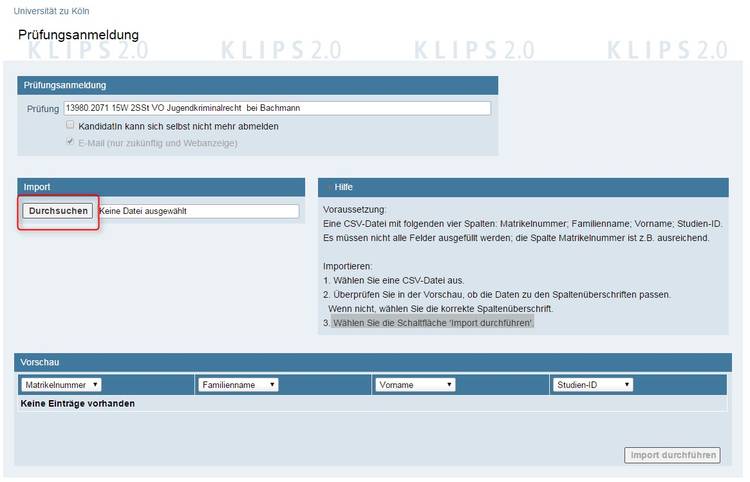
Hinweis zur Formatierung:
Eine csv-Datei mit folgenden vier Spalten: Matrikelnummer, Familienname, Vorname, Studien-ID.
Es müssen nicht alle Felder ausgefüllt werden, die Spalte "Matrikelnummer" beispielsweise ist ausreichend.
5. Überprüfen Sie die Daten in der Vorschau und klicken dann auf Import durchführen.
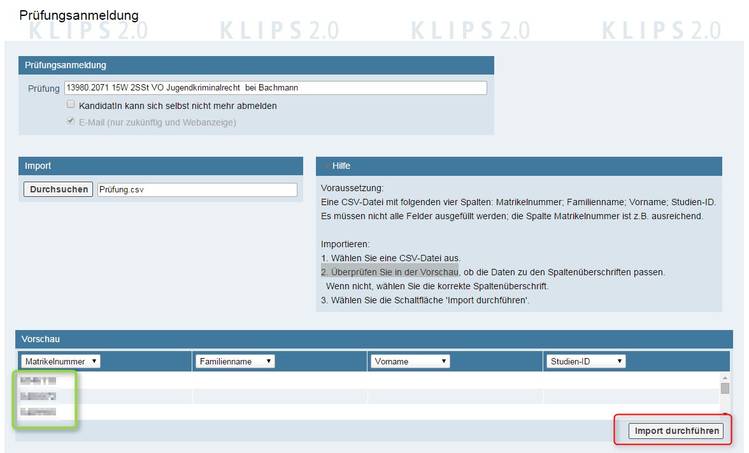
6. Es öffnet sich ein neues Dialogfenster "Prüfungsanmeldung"
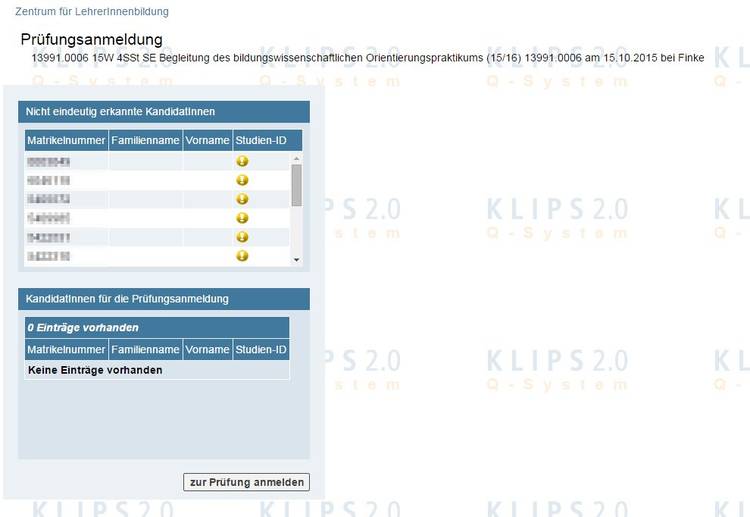
7. Die Spalte "Studien-ID" (= Studiengang) gibt an, in welchem (Teil-)Studiengang einer Prüfungskandidatin bzw. eines Prüfungskandidaten eine Prüfung angemeldet werden soll. Ist die Spalte "Studien-ID" in Ihrer csv-Datei leer, muss für Mehrfach-Studierende der Teil-Studiengang festgelegt werden, in dem die Prüfung angemeldet werden soll.
8. Klicken Sie dazu bei einer bzw. einem Studierenden auf das gelbe Ausrufezeichen-Symbol, legen den gewünschten Studiengang fest und klicken auf KandidatIn übernehmen und nächste(n) öffnen.
9. Die auf diese Weise übernommenen Kandidatinnen und Kandidaten können Sie in einer Vorschau überprüfen. Klicken Sie anschließend auf die Schaltfläche Zur Prüfung anmelden.
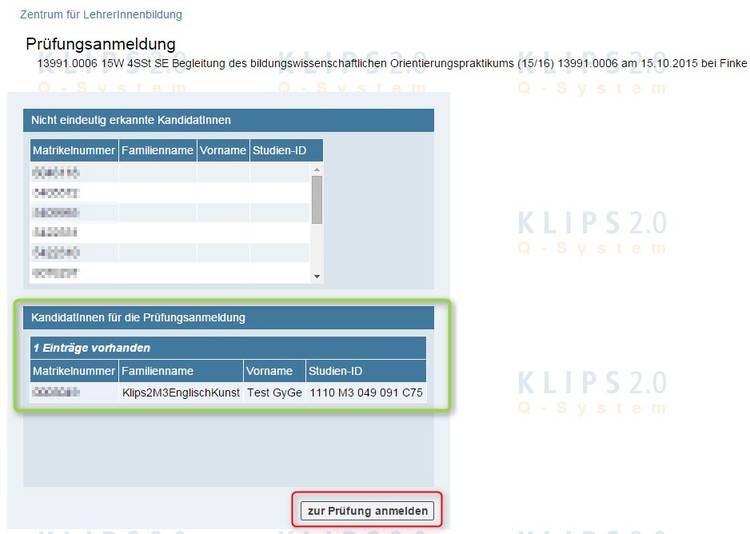
Studierende aus LV übernehmen
Sofern der Prüfungstermin im System erstellt ist, können alle oder einzelne bei einer Lehrveranstaltung (bzw. LV-Gruppe) angemeldeten Teilnehmenden über die Prüfungs-/Beurteilungsliste oder Kandidat/inn/en-Liste in einem Schritt in eine Prüfung zu dieser LV übernommen und gleichzeitig dazu angemeldet werden.
1. Sie befinden Sich in der Applikation Prüfungsmanagement.
2. Wählen Sie das Modul Prüfungsan-/-abmeldung.
Es öffnet sich das Fenster "Prüfungs-/Beurteilungsliste".
3. Wählen Sie den Prüfungstermin aus, in den Sie die Studierenden aus der LV übernehmen wollen.
Es erscheint ein weiterer Navigationsbereich oben rechts.
4. Klicken Sie im Navigationsbereich in der Zeile "Prüfungen" auf TeilnehmerInnen der LV übernehmen.
Das Dialogfenster "TeilnehmerInnen der LV übernehmen" öffnet sich.
5. Wählen Sie die Gruppen aus, die Sie dem Prüfungstermin zuordnen wollen und klicken Sie auf die Schaltfläche Weiter.
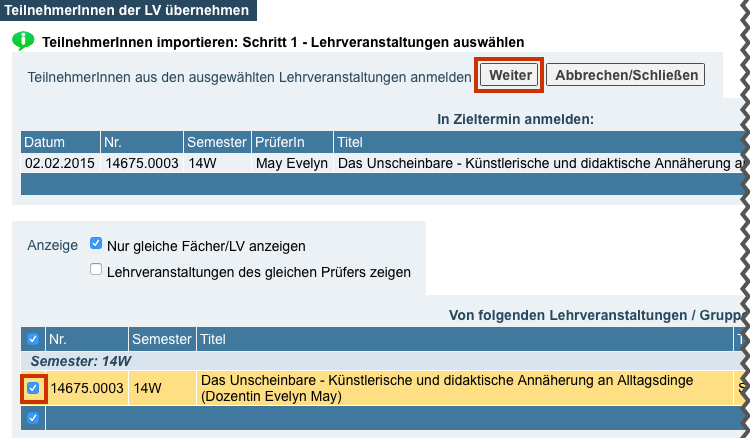
6. Es werden alle Studierenden der Gruppen angezeigt.
Wählen Sie die Gewünschten aus und klicken auf die Schaltfläche Alle anmelden oder Die markierten Teilnehmer anmelden.
Hinweis: Sie können unter Option festlegen, dass dies eine Pflichtanmeldung ist und die Studierenden sich nicht mehr selbst abmelden können.
7. Im Fenster "Prüfungs-/Beurteilungsliste" sehen Sie nun unter der Spalte "Kand." die Zahl der angemeldeten Studierenden.
Studierende ummelden
Studierende umzumelden bedeutet, die Kandidat/inn/en von einer Prüfung abzumelden und bei einer anderen Prüfung (Zieltermin) anzumelden.
1. Sie befinden sich in der Applikation Prüfungsmanagement.
2. Wählen Sie das Modul Prüfungsan-/-abmeldung.
Es öffnet sich das Fenster "Prüfungs-/Beurteilungsliste".
3. Klicken Sie auf die Spalte "Kand." in dem Prüfungstermin, in dem Sie Studierende verschieben wollen.
Es öffnet sich das Fenster "KandidatInnen-Liste".
4. Wählen Sie den Studierenden aus, den Sie verschieben wollen.
Es erscheint ein weiterer Navigationsbereich oben rechts.
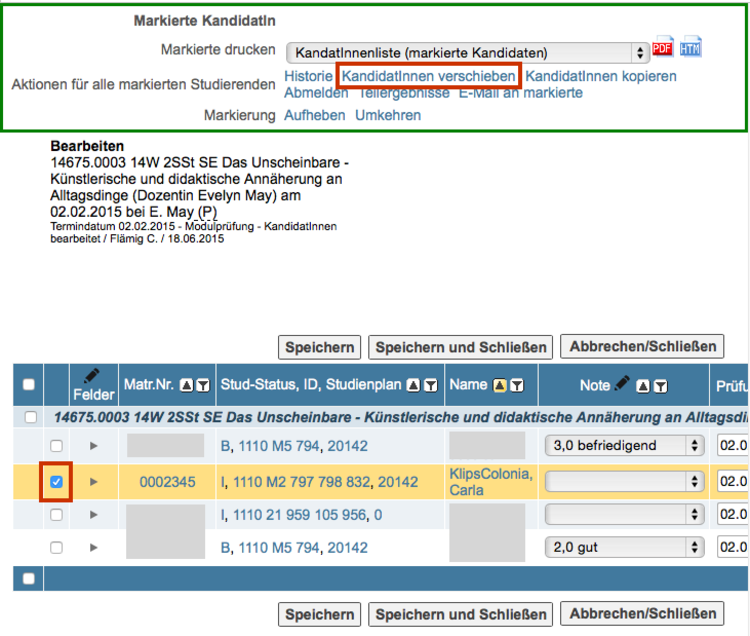
5. Klicken Sie im Navigationsbereich in der Zeile "Aktionen für alle markierten Studierenden" auf KandidatInnen verschieben.
Das Dialogfenster "KandidatInnen in andere Prüfung verschieben: Schritt 1 - Prüfungen auswählen" öffnet sich.
6. Wählen Sie die gewünschten KandidatInnen aus.
Das Dialogfenster "KandidatInnen in andere Prüfung verschieben: Schritt 2 - Kontrolle" öffnet sich.
7. Klicken Sie auf die Schaltfläche Verschieben oder auf Zurück, wenn Sie ihre Eingabe korrigieren möchten.
Studierende in eine andere Prüfung kopieren
Als Prüfender bzw. Sachbearbeiter/in können Sie Kandidaten nur zwischen eigenen Prüfungen kopieren.
1. Sie befinden Sich in der Applikation Prüfungsmanagement.
2. Wählen Sie das Modul Prüfungsan-/-abmeldung.
Es öffnet sich das Fenster „Prüfungs-/Beurteilungsliste“.
3. Klicken Sie auf die Spalte "Kand." in dem Prüfungstermin, aus dem Sie Studierende kopieren wollen.
Es öffnet sich das Fenster "KandidatInnen-Liste".
4. Wählen Sie den/die Studierende/n aus, den/die Sie verschieben wollen.
Es erscheint ein weiterer Navigationsbereich oben rechts.
5. Klicken Sie im Navigationsbereich in der Zeile "Aktionen für alle markierten Studierenden" auf KandidatInnen kopieren.
Das Dialogfenster "KandidatInnen in andere Prüfung(en) kopieren: Schritt 1 - Prüfung(en) auswählen" öffnet sich.
6. Wählen Sie die gewünschten KandidatInnen aus und klicken Sie auf die Schaltfläche Weiter.
Das Dialogfenster "KandidatInnen in andere Prüfung verschieben: Schritt 2 - Kontrolle" öffnet sich.
7. Klicken Sie auf die Schaltfläche Kopieren oder auf Zurück, wenn Sie Ihre Eingabe korrigieren möchten.
Studierende anmelden inkl. Voraussetzungsprüfung
1. Sie befinden sich in der Applikation Prüfungsmanagement.
2. Wählen Sie das Modul Prüfungsan-/-abmeldung.
Es öffnet sich das Fenster "Prüfungs-/Beurteilungsliste".
3. Rufen Sie nun die Information des gewünschten Prüfungstermins auf, indem Sie auf die Zahl in der Spalte "Kand." klicken. Die Informationen zur Prüfung klappen daraufhin auf.
Hinweis: In diesem Fenster können Sie in der Spalte "Status - Vorb. Anmeld." einsehen, ob Studierende bisher nur unter Vorbehalt angemeldet sind.
4. Klicken Sie oben rechts im Navigationsmenü auf Anmeldevoraussetzungen anzeigen:
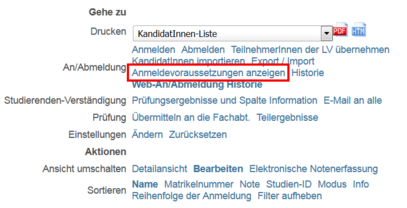
5. Sie gelangen daraufhin in das Fenster "Anmeldevorausetzungen überprüfen":
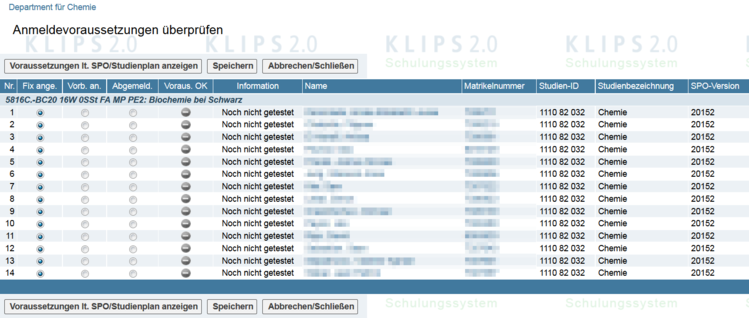
6. Klicken Sie hier bitte auf die Schaltfläche Voraussetzungen laut SPO/Studienplan anzeigen:
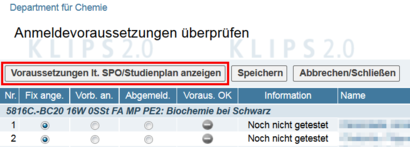
7. In der Spalte "Voraus. OK" ändern sich hierauf die vorgeschlagenen Angaben: Bei positiv erfolgter Voraussetzungsprüfung erscheint ein grünes Häkchen und der Status wird durch Auswahl des Optionsfeldes bei "Fix ange." festgehalten. Die bzw. der Studierende erhält bei erfolgter positiver Voraussetzungsprüfung also einen Fixplatz. Bei negativer Voraussetzungsprüfung wird das Optionsfeld bei "Abgemeld." gesetzt.
Berechtigte Personen können die Vorschläge übersteuern, indem sie die jeweils gewünschten Optionsfelder anklicken.
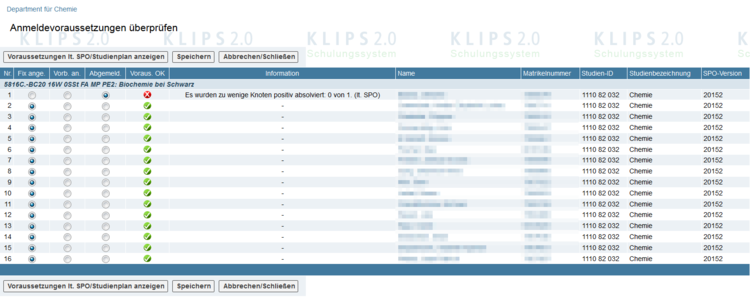
8. Durch Anklicken der Schaltfläche Speichern werden die Angaben gespeichert und die Anmeldungen durchgeführt. Bitte beachten Sie, dass im aktuell geöffneten Fenster die Änderungen nicht angezeigt werden - es kann daher nach dem Speichervorgang geschlossen werden.

